excel图片太大怎么办?excel如何压缩图片?
摘要:在excel中如果不采用正确的方法插入图片,就会导致文件很大。所以需要缩小一下,那么要怎么缩小呢?现在就为大家简单介绍一下!步骤如果只是显示...
在excel中如果不采用正确的方法插入图片,就会导致文件很大。所以需要缩小一下,那么要怎么缩小呢?现在就为大家简单介绍一下!
步骤
如果只是显示得比较大,想要缩小一下外观,可以按照下面的方法操作

选中图片,图片周围会出现外边框,将鼠标放到图片右下角,变成箭头后,往左上方拖动
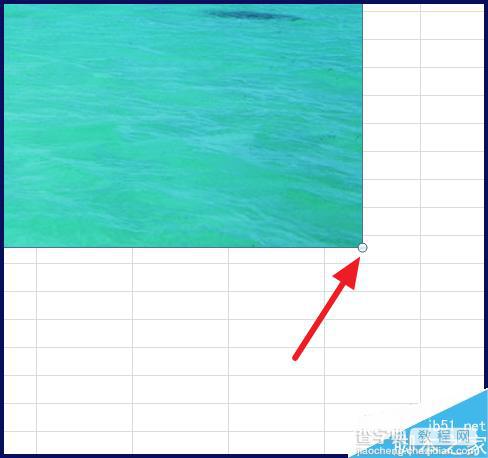
图片就显示得更小了
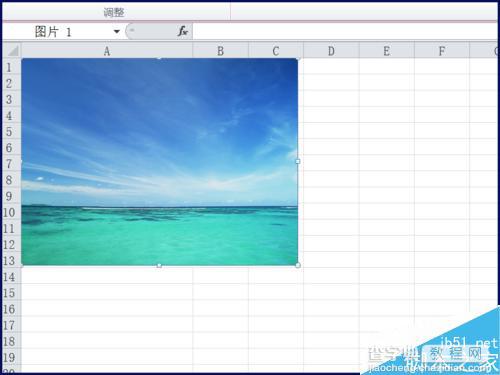
如果是想压缩图片的大小,同样先选中图片
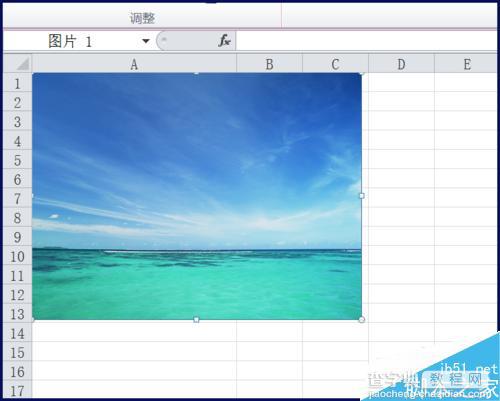
点击【压缩图片】
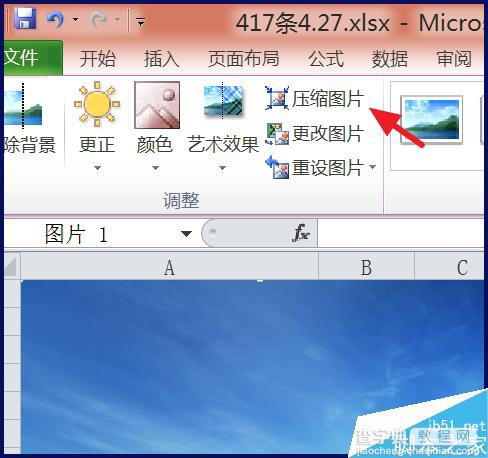
在目标输出中选择【电子邮件】
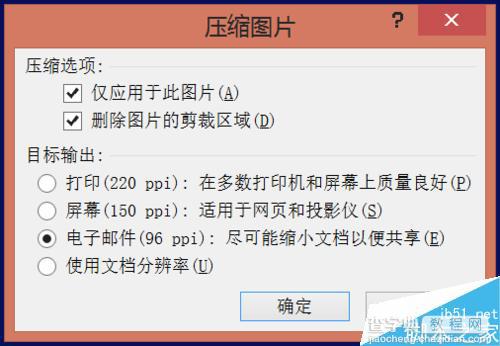
还可以在ps等图片处理软件中,压缩后再添加到Excel中

以上就是excel压缩图片方法图解,操作很简单的,大家学会了吗?希望这篇文章能对大家有所帮助!
【excel图片太大怎么办?excel如何压缩图片?】相关文章:
★ Excel 2007/2010 不开Excel的情况下如何直接打开Excel帮助
★ Excel批注操作的方法 EXCEL批注怎么操作(图文)
上一篇:
在Word抬头怎么添加页眉?
下一篇:
在excel表格中怎么输入角标?
